「二刀流宛名印刷」の「登録した宛名を一覧表で確認する方法」「登録した宛名のデータを修正」と「不要な宛先の削除方法」「登録した宛名一覧の印刷」をご紹介。「二刀流宛名印刷」は無料で利用できる宛名書きソフト。はがきや封筒等のあて名書きができる。
宛名の間違いを防ぎたい
入力した宛名が間違っていると、相手に届かない場合もあるし。
届いたとしても、相手にものすごく失礼なことになる。
一覧表示で正確に登録したかどうか確認しておこう。

「二刀流宛名印刷」はCSVでファイルが保存できるので、ExcelやCalc等の表計算ソフトでも確認修正ができるけど、今回は「二刀流宛名印刷」そのもので宛先の一覧の確認や修正をしてみるよ。
宛名書きソフト「二刀流宛名印刷」の登録済み宛名一覧を確認する

二刀流宛名印刷で作成した宛名一覧は一部分の情報だけ表示したりできる。
住所録一覧を開く
1.「二刀流宛名印刷」を起動する。
2.「住所録一覧」をクリック。
*「住所一覧」の画面では住所などが表示されていないように見える場合がある。
この場合はキーボードの「→」を押して行くと一覧表が横に動いて住所なども見ることができる。
また、キーボードの「Tab」でも同じように操作できる。
宛名一覧の表示を変える
1.「二刀流宛名印刷」の登録済み宛名一覧を開く。
2.「表示列」で〔すべて〕〔住所のみ〕〔連絡先のみ〕〔メモのみ〕を押すと選択した項目が表示される。
〔メモのみ〕を選択した場合の表示はこんな風になる↓
3.「チェックの有り無し」や「グループ」で表示させることもできる。
宛名書き一覧の修正

「住所録一覧」を確認して、もし間違いがあったら訂正をしておこう。
1.「二刀流宛名印刷」を起動する。
2.「住所録一覧」をクリック。
3.「住所録一覧」のセルの訂正したい部分をダブルクリック。
4.背景が青く変わるので、新しい情報を入力する。

チェックを入れたい場合は、〔チェック〕のセルをクリックすると「○」が入る。
解除する時は、同じように〔チェック〕のセルをクリックすると「○」が消える。
住所録一覧から不要な宛先を削除

不要になった宛先を一覧から削除しよう。
また、「二刀流宛名印刷」の一覧の中にはいくつかサンプルデータが入っているが必要の無いサンプルデータの削除も同じ方法で行う。
1.「二刀流宛名印刷」を起動する。
2.「住所録一覧」をクリック。
3.「住所録一覧」の削除したいデータのセルを右クリック。
4.「選択行を削除」をクリック。
住所録一覧を印刷する

二刀流宛名印刷の住所録一覧を印刷することもできる。
1.「二刀流宛名印刷」を起動する。
2.「住所録一覧」をクリック。
3.〔住所録一覧印刷プレビュー〕を押す。
4.〔印刷〕を押す。

この画面で、いろいろな印刷の設定ができるから、設定が済んでから〔印刷〕を押してね。
宛名書きソフト「二刀流宛名印刷」のダウンロード
「二刀流宛名印刷」の特徴についてはこちらの過去記事を見てね。
宛名書きソフト「二刀流宛名印刷」-「住所録の切り替え」「宛名の登録」「差出人の登録」についてはこちらの過去記事を参照してね。
【PR】

うちはインターネットの接続にアットニフティを使ってるの。
くじ引きの当選率がいいのです。
1日に何回か当たることが多いんだよね。

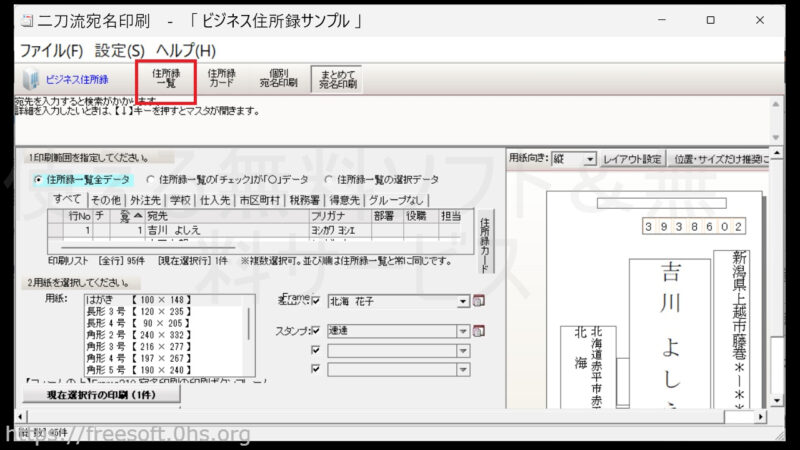
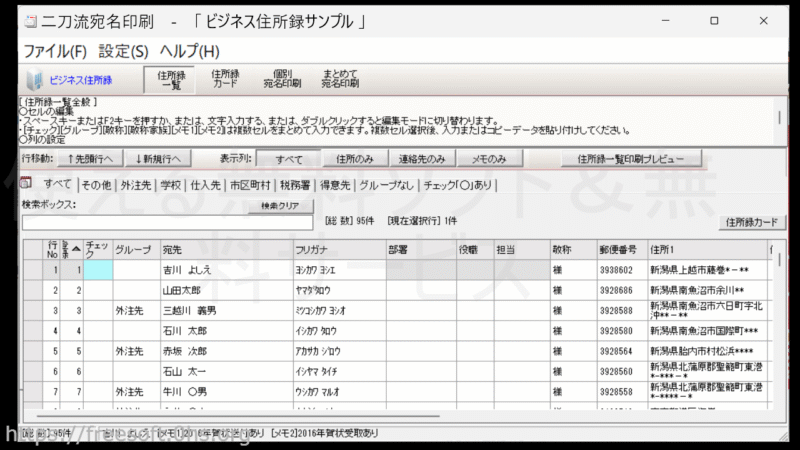
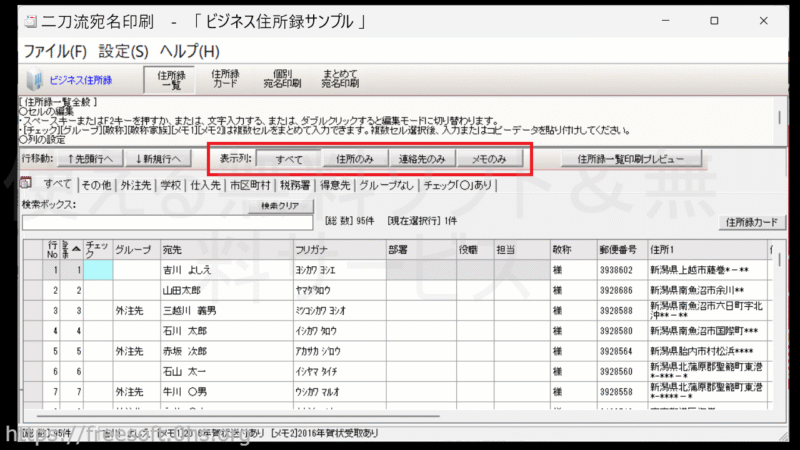
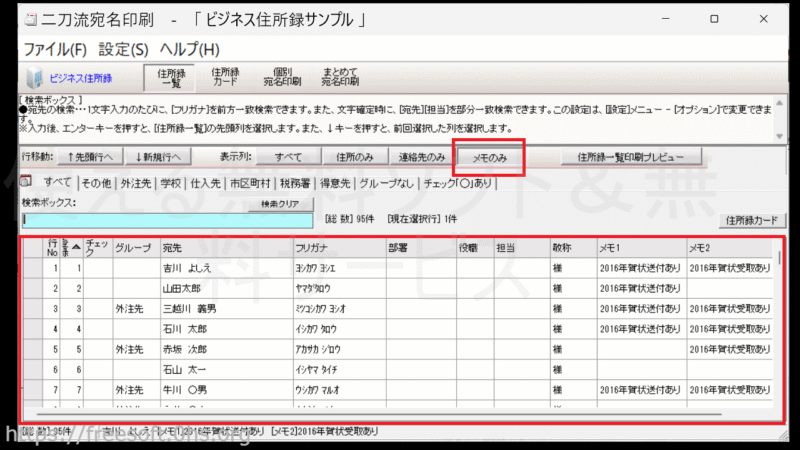
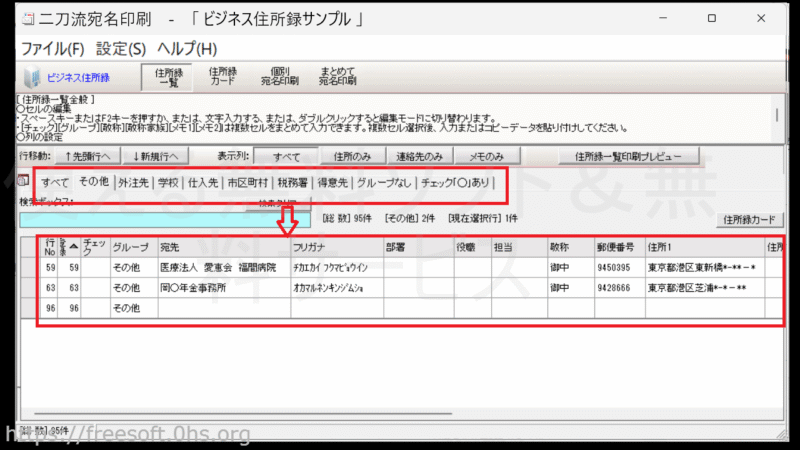
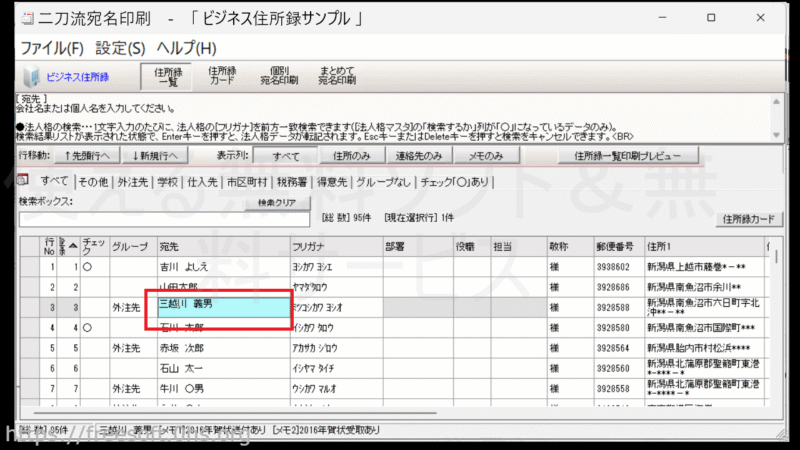
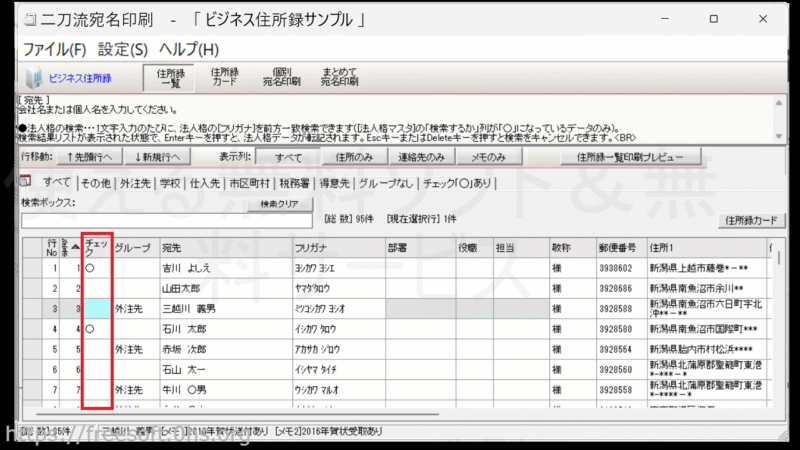
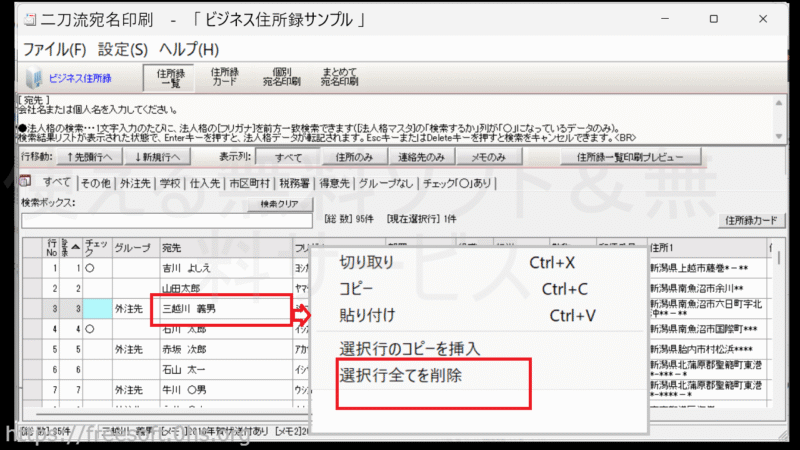
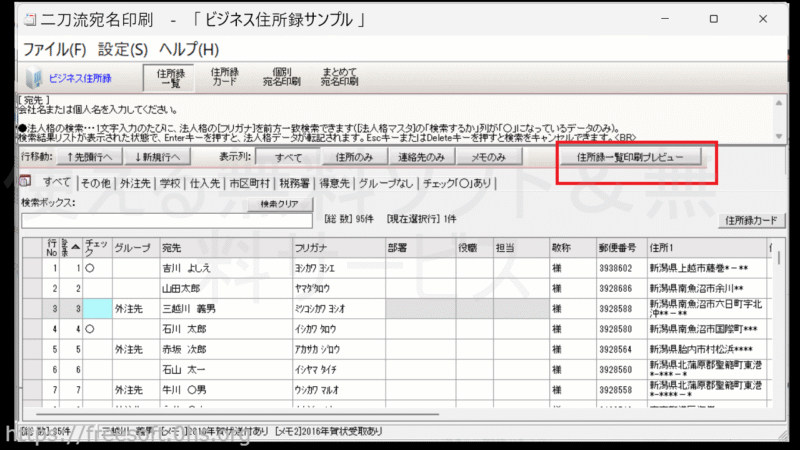
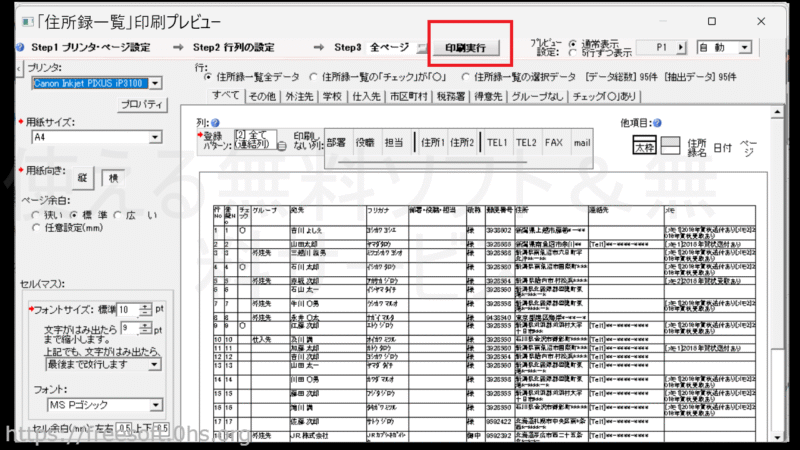



コメント